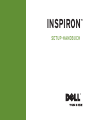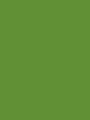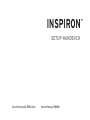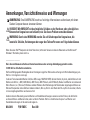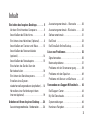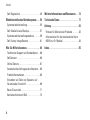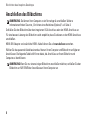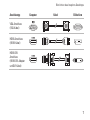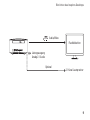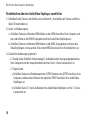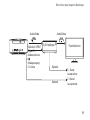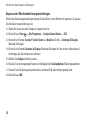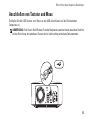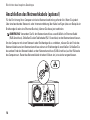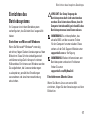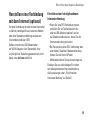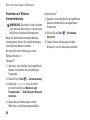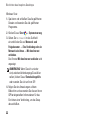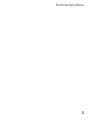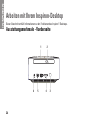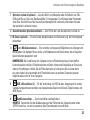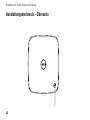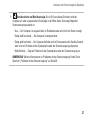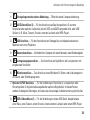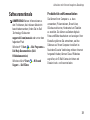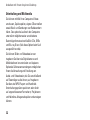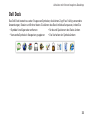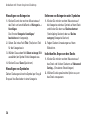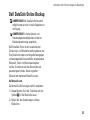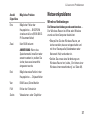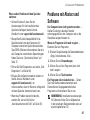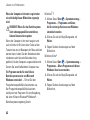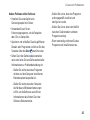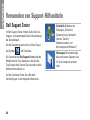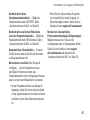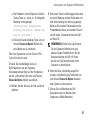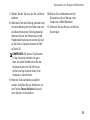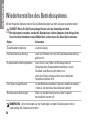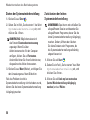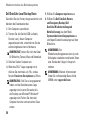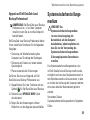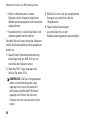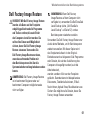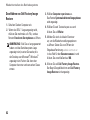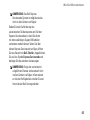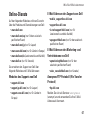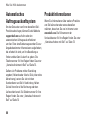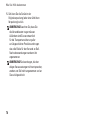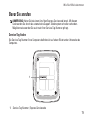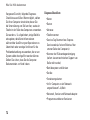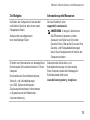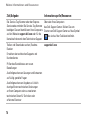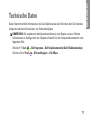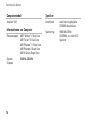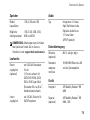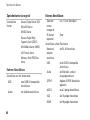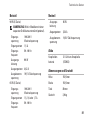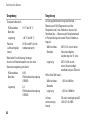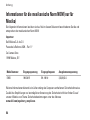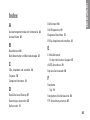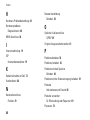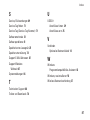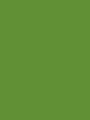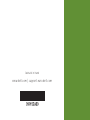Dell Inspiron Zino HD 410 Schnellstartanleitung
- Typ
- Schnellstartanleitung

SETUP-HANDBUCH
INSPIRON
™


SETUP-HANDBUCH
Vorschriftenmodell: D03U-Serie Vorschriftentyp: D03U001
INSPIRON
™

Anmerkungen, Vorsichtshinweise und Warnungen
ANMERKUNG: Eine ANMERKUNG macht auf wichtige Informationen aufmerksam, mit denen
Sie den Computer besser einsetzen können.
VORSICHT: Mit VORSICHT wird auf mögliche Schäden an der Hardware oder auf möglichen
Datenverlust hingewiesen und erläutert, wie Sie dieses Problem vermeiden können.
WARNUNG: Durch eine WARNUNG werden Sie auf Gefahrenquellen hingewiesen, die
materielle Schäden, Verletzungen oder sogar den Tod von Personen zur Folge haben können.
Wenn Sie einen Dell™-Computer der Serie N besitzen, treffen alle Verweise in diesem Dokument auf die Microsoft
®
Windows
®
- Betriebssysteme nicht zu.
__________________
Die in diesem Dokument enthaltenen Informationen können ohne vorherige Ankündigung geändert werden.
© 2010 Dell Inc. Alle Rechte vorbehalten.
Die Vervielfältigung oder Wiedergabe dieser Unterlagen in jeglicher Weise ohne vorherige schriftliche Genehmigung von
Dell Inc. ist strengstens untersagt.
In diesem Text verwendete Marken:
Dell
, das
DELL
-Logo, YOURS IS HERE, Solution Station, Inspiron, and
DellConnect
sind
Marken von Dell Inc.;
AMD, AMD Athlon, AMD Turion, AMD Phenom,
und
ATI Mobility Radeon
sind Marken
von Advanced
Micro Devices, Inc.;
Microsoft
,
Windows
und das
Windows
-Startflächenlogo sind Marken oder eingetragene Marken von
Microsoft Corporation in den USA und anderen Ländern;
Blu-ray Disc
ist eine Marke der Blu-ray Disc Association;
Ubuntu
ist eine eingetragene Marke von Canonical Ltd.
Andere in diesem Dokument genannte Marken und Handelsbezeichnungen verweisen auf die Firmen, die die Rechte
an diesen Marken und Namen halten, oder auf deren Produkte. Dell Inc. erhebt keinen Anspruch auf Marken und
Handelsbezeichnungen mit Ausnahme der eigenen.
Mai 2010 P/N 97M2C Rev. A00

3
Einrichten des Inspiron-Desktops ....... 5
Vor dem Einrichten des Computers ........5
Anschließen des Bildschirms.............6
Einrichten eines Heimkinos (Optional)......8
Anschließen von Tastatur und Maus ......13
Anschließen des Netzwerkkabels
(optional).............................14
Anschließen des Netzadapters ..........15
Einschalten des Geräts über den
Betriebsschalter ......................16
Einrichten des Betriebssystems..........17
Erstellen eines System-
wiederherstellungsmediums (empfohlen) ...18
Herstellen einer Verbindung mit dem
Internet (optional) .....................19
Arbeiten mit Ihrem Inspiron-Desktop ... 24
Ausstattungsmerkmale - Vorderseite .....24
Ausstattungsmerkmale – Oberseite ......26
Ausstattungsmerkmale - Rückseite .......28
Softwaremerkmale ....................31
Dell Dock ............................33
Dell DataSafe Online Backup ............35
Lösen von Problemen................. 36
Signaltoncodes .......................36
Netzwerkprobleme ....................37
Probleme mit der Stromversorgung.......39
Probleme mit dem Speicher .............40
Probleme mit Absturz und Software ......41
Verwenden von Support-Hilfsmitteln ... 44
Dell Support Center ....................44
My Dell Downloads ....................45
Systemmeldungen .....................46
Hardware-Ratgeber....................48
Inhalt

4
Inhalt
Dell Diagnostics ......................49
Wiederherstellen des Betriebssystems ... 54
Systemwiederherstellung ...............55
Dell DataSafe Local Backup.............57
Systemwiederherstellungsmedium .......59
Dell Factory Image Restore .............61
Wie Sie Hilfe bekommen.............. 64
Technischer Support und Kundendienst ...66
DellConnect ..........................66
Online-Dienste ........................67
Automatisches Auftragsauskunftsystem...68
Produktinformationen ..................68
Einsenden von Teilen zur Reparatur auf
Garantie oder Gutschrift ................69
Bevor Sie anrufen .....................71
Kontaktaufnahme mit Dell...............73
Weitere Informationen und Ressourcen... 74
Technische Daten.................... 77
Anhang ............................ 83
Hinweis für Macrovision-Produkte .......83
Informationen für die mexikanische Norm
NOM (nur für Mexiko) . . . . . . . . . . . . . . . . . .84
Index .............................. 85

5
Dieser Abschnitt enthält Informationen zum
Einrichten Ihres Dell
™
Inspiron
™
Desktops.
WARNUNG: Bevor Sie gemäß den
in diesem Abschnitt beschriebenen
Anleitungen verfahren, lesen Sie
zunächst die Sicherheitshinweise in
der entsprechenden Dokumentation im
Lieferumfang Ihres Computers. Zusätzliche
Informationen zur bestmöglichen
Einhaltung der Sicherheitsrichtlinien
finden Sie auf der Homepage zur
Richtlinienkonformität unter www.dell.
com/regulatory_compliance.
Vor dem Einrichten des
Computers
Vergewissern Sie sich beim Aufstellen des
Computers, dass die Stromquelle, an die er
angeschlossen wird, gut zugänglich ist. Achten
Sie auf eine ausreichende Belüftung und stellen
Sie den Computer auf eine ebene Oberfläche.
Eine Einschränkung des Luftstroms in der
Umgebung des Computers kann zu dessen
Überhitzung führen. Stellen Sie sicher, dass
Sie auf der Rückseite des Computers einen
Abstand von mindestens 10 cm und auf allen
anderen Seiten einen Abstand von mindestens
5 cm einhalten, um ein Überhitzen zu vermeiden.
Stellen Sie den Computer im eingeschalteten
Zustand niemals in einen geschlossenen Raum
wie beispielsweise in einen Schrank oder eine
Schublade.
Einrichten des Inspiron-Desktops
INSPIRON

6
Einrichten des Inspiron-Desktops
Anschließen des Bildschirms
ANMERKUNG: Sie können Ihren Computer an ein Fernsehgerät anschließen. Weitere
Informationen finden Sie unter „Einrichten eines Heimkinos (Optional)“ auf Seite 8.
Schließen Sie den Bildschirm über den integrierten VGA-Anschluss oder den HDMI-Anschluss an.
Für eine bessere Leistung des Bildschirms wird empfohlen, dass Sie diesen an den HDMI-Anschluss
anschließen.
HDMI-DVI-Adapter und zusätzliche HDMI--Kabel können Sie auf www.dell.com erwerben.
Wählen Sie das passende Kabel basierend auf den an Ihrem Computer und Bildschirm verfügbaren
Anschlüssen. Die folgende Tabelle hilft Ihnen dabei, die Anschlüsse an Ihrem Bildschirm und
Computer zu identifizieren.
ANMERKUNG:Wenn Sie nur einen einzigen Bildschirm anschließen möchten, schließen Sie den
Bildschirm an NUR EINEN der Anschlüsse an Ihrem Computer an.

7
Einrichten des Inspiron-Desktops
Anschlusstyp Computer Kabel Bildschirm
VGA-Anschluss
(VGA-Kabel)
HDMI-Anschluss
(HDMI-Kabel)
HDMI-DVI-
Anschluss
(HDMI-DVI-Adapter
und DVI-Kabel)

8
Einrichten des Inspiron-Desktops
Einrichten eines Heimkinos (Optional)
Sie können ein Heimkino einrichten, indem Sie Ihren Computer entweder direkt oder über einen
Audio/Video-Empfänger mit HDMI-Kabeln mit einem Flachbildschirm verbinden.
ANMERKUNG: HDMI-Kabel sind nicht im Lieferumfang enthalten und müssen separat erworben
werden. HDMI-Kabel können Sie unter
www.dell.com
erwerben.
Direkt an den Flachbildschirm anschließen
Schließen Sie die Tastatur und die Maus wie im Abschnitt „Anschließen von Tastatur und Maus“ 1.
(Seite 13) beschrieben an.
Audio- und Videoausgang: Schließen Sie das eine Ende des HDMI-Kabels an den HDMI-Anschluss 2.
Ihres Computers und das andere Ende an den HDMI-Anschluss Ihres Flachbildschirms an.
Zusätzlicher Audioausgang (optional): Schließen Sie das analoge 2.1-Audiokabel an den 3.
Leitungsausgangsanschluss Ihres Computers und den entsprechenden Anschluss Ihrer
2.1-Kanal-Lautsprecher an.

9
Einrichten des Inspiron-Desktops
Leitungsausgang
Analog 2.1-Audio
2.1-Kanal-Lautsprecher
Flachbildschirm
Audio/Video
Optional

10
Einrichten des Inspiron-Desktops
Flachbildschirm über den Audio/Video-Empfänger anschließen
Schließen Sie die Tastatur und die Maus wie im Abschnitt „Anschließen von Tastatur und Maus“ 1.
(Seite 13) beschrieben an.
Audio- und Videoausgang:2.
Schließen Sie das eine Ende des HDMI-Kabels an den HDMI-Anschluss Ihres Computers und a.
das andere Ende an die HDMI-Eingangsbuchse Ihres Audio/Video-Empfängers an.
Schließen Sie das eine Ende des HDMI-Kabels an die HDMI-Ausgangsbuchse Ihres Audio/b.
Video-Empfängers und das andere Ende an den HDMI-Anschluss Ihres Flachbildschirms an.
Zusätzlicher Audioausgang (optional):3.
2.1-Analog-Audio: Schließen Sie das analoge 2.1-Audiokabel an den Leitungsausgangsanschluss –
Ihres Computers und den entsprechenden Anschluss Ihrer 2.1-Kanal-Lautsprecher an.
7.1-Digital-Audio: –
Schließen Sie das eine Ende des optischen S/PDIF-Kabels an den S/PDIF-Anschluss Ihres a.
Computers und das andere Ende an den optischen S/PDIF-Anschluss Ihres Audio/Video-
Empfängers an.
Schließen Sie die 7.1-Kanal-Audiokabel Ihres Audio/Video-Empfängers an Ihre 7.1.-Kanal-b.
Lautsprecher an.

11
Einrichten des Inspiron-Desktops
Analogausgang
2.1-Audio
Optischer S/PDIF-
Digital-7.1-
Audioanschluss
2.1-Kanal-
Lautsprecher
7.1-Kanal-
Lautsprecher
A/V-Empfänger
Flachbildschirm
Audio/Video Audio/Video
Optional
Optional

12
Einrichten des Inspiron-Desktops
Anpassen der Bilschirmskalierungseinstellungen
Mithilfe der Skalierungseinstellungen können Sie das Bild an Ihren Bildschirm anpassen. So passen
Sie die Skalierungseinstellungen an:
Stellen Sie sicher, dass der Computer eingeschaltet ist.1.
Klicken Sie auf 2. Start
→ Alle Programme → Catalyst Control Center → CCC.
Klicken Sie im Fenster 3. Catalyst
™
Control Center auf Graphics (Grafik) → Desktops & Displays
(Desktop & Anzeige).
Klicken Sie im Fenster 4. Desktops & Displays (Desktop & Anzeige) mit der rechten Maustaste auf
die Anzeige, die Sie konfigurieren möchten.
Wählen Sie 5. Configure (Konfigurieren)....
Klicken Sie in dem angezeigten Fenster auf die Registerkarte 6. Scaling Options (Skalierungsoptionen).
Passen Sie die Skalierung entsprechend an, damit das Bild vollständig angezeigt wird.7.
Klicken Sie auf 8. OK.

13
Einrichten des Inspiron-Desktops
Anschließen von Tastatur und Maus
Schließen Sie die USB-Tastatur und -Maus an den USB-Anschlüssen auf der Rückseite des
Computers an.
ANMERKUNG: Falls Sie ein Dell Wireless Trackball Keyboard erworben haben, beachten Sie bitte
bei der Einrichtung der kabellosen Tastatur die im Lieferumfang enthaltene Dokumentation.

14
Einrichten des Inspiron-Desktops
Anschließen des Netzwerkkabels (optional)
Für die Einrichtung Ihres Computers ist keine Netzwerkverbindung erforderlich. Wenn Sie jedoch
über eine bestehende Netzwerk- oder Internetverbindung über Kabel verfügen (wie zum Beispiel ein
Breitbandgerät oder eine Ethernet-Buchse), können Sie diese jetzt verbinden.
ANMERKUNG: Verwenden Sie für den Netzwerkanschluss ausschließlich ein Ethernet-Kabel
(RJ45-Anschluss). Schließen Sie kein Telefonkabel (RJ11-Anschluss) an den Netzwerkanschluss an.
Um den Computer mit einem Netzwerk oder Breitbandgerät zu verbinden, müssen Sie ein Ende des
Netzwerkkabels an einen Netzwerkanschluss oder an ein Breitbandgerät anschließen. Schließen Sie
das andere Ende des Netzwerkkabels an den Netzwerkanschluss (RJ45-Anschluss) auf der Rückseite
des Computers an. Rastet das Netzwerkkabel mit einem Klicken ein, ist es sicher angeschlossen.

15
Einrichten des Inspiron-Desktops
Anschließen des Netzadapters

16
Einrichten des Inspiron-Desktops
Einschalten des Geräts über den Betriebsschalter

17
Einrichten des Inspiron-Desktops
Einrichten des
Betriebssystems
Ihr Computer ist mit dem Betriebssystem
vorkonfiguriert, das Sie beim Kauf ausgewählt
haben.
Einrichten von Microsoft Windows
Wenn Sie Microsoft
®
Windows
®
erstmalig
einrichten, folgen Sie den Anweisungen auf dem
Bildschirm. Diese Schritte sind obligatorisch
und können einige Zeit in Anspruch nehmen.
Während des Einrichtens von Windows werden
Sie aufgefordert, die Lizenzvereinbarungen
zu akzeptieren, persönliche Einstellungen
vorzunehmen und eine Internetverbindung
einzurichten.
VORSICHT: Der Setup-Vorgang des
Betriebssystems darf nicht unterbrochen
werden. Dies könnte dazu führen, dass Ihr
Computer betriebsunfähig wird und Sie das
Betriebssystem neu installieren müssen.
ANMERKUNG: Es wird empfohlen, das
aktuelle BIOS und die neuesten Treiber
für den Computer herunterzuladen. Diese
stehen auf der Dell Support-Website unter
support.dell.com zur Verfügung.
ANMERKUNG: Weitere Informationen zum
Betriebssystem und seinen Funktionen
finden Sie unter
support.dell.com/MyNewDell.
Einrichten von Ubuntu Linux
Wenn Sie Ubuntu Linux zum ersten Mal
einrichten, folgen Sie den Anweisungen auf dem
Bildschirm.

18
Einrichten des Inspiron-Desktops
Erstellen eines System-
wiederherstellungsmediums
(empfohlen)
ANMERKUNG: Es wird empfohlen,
dass Sie nach dem Einrichten von
Microsoft Windows sofort ein
Systemwiederherstellungsmedium erstellen.
Mit dem Systemwiederherstellungsmedium
können Sie den Betriebszustand
wiederherstellen, in dem sich der Computer
beim Kauf befand. Die Datendateien
bleiben erhalten (Sie benötigen keinen
Betriebssystem
-Datenträger). Das
Systemwiederherstellungsmedium kann
eingesetzt werden, wenn der Betriebszustand
des Computers nach Änderungen an der
Hardware, Software, den Treibern oder anderen
Systemeinstellungen mangelhaft ist.
Zum Erstellen des
Systemwiederherstellungsmediums benötigen
Sie Folgendes:
Dell DataSafe Local Backup•
USB-Stick mit einer Mindestkapazität von •
8 GB oder DVD-R/DVD+R/Blu-ray Disc
™
ANMERKUNG: Dell DataSafe Local Backup
unterstützt keine überschreibbaren
Datenträger.
So erstellen Sie ein
Systemwiederherstellungsmedium:
Stellen Sie sicher, dass der Computer 1.
eingeschaltet ist.
Legen Sie den Datenträger in den Computer 2.
ein bzw. verbinden Sie den USB-Stick.
Klicken Sie auf 3. Start
→ Programme→
Dell DataSafe Local Backup.
Klicken Sie auf 4. Create Recovery Media
(Wiederherstellungsmedium erstellen).
Folgen Sie den Anweisungen auf dem 5.
Bildschirm.
ANMERKUNG: Informationen zur Verwendung
der Systemwiederherstellungsmedia
finden Sie auf Seite 59 unter
„Systemwiederherstellungsmedien“.
Seite wird geladen ...
Seite wird geladen ...
Seite wird geladen ...
Seite wird geladen ...
Seite wird geladen ...
Seite wird geladen ...
Seite wird geladen ...
Seite wird geladen ...
Seite wird geladen ...
Seite wird geladen ...
Seite wird geladen ...
Seite wird geladen ...
Seite wird geladen ...
Seite wird geladen ...
Seite wird geladen ...
Seite wird geladen ...
Seite wird geladen ...
Seite wird geladen ...
Seite wird geladen ...
Seite wird geladen ...
Seite wird geladen ...
Seite wird geladen ...
Seite wird geladen ...
Seite wird geladen ...
Seite wird geladen ...
Seite wird geladen ...
Seite wird geladen ...
Seite wird geladen ...
Seite wird geladen ...
Seite wird geladen ...
Seite wird geladen ...
Seite wird geladen ...
Seite wird geladen ...
Seite wird geladen ...
Seite wird geladen ...
Seite wird geladen ...
Seite wird geladen ...
Seite wird geladen ...
Seite wird geladen ...
Seite wird geladen ...
Seite wird geladen ...
Seite wird geladen ...
Seite wird geladen ...
Seite wird geladen ...
Seite wird geladen ...
Seite wird geladen ...
Seite wird geladen ...
Seite wird geladen ...
Seite wird geladen ...
Seite wird geladen ...
Seite wird geladen ...
Seite wird geladen ...
Seite wird geladen ...
Seite wird geladen ...
Seite wird geladen ...
Seite wird geladen ...
Seite wird geladen ...
Seite wird geladen ...
Seite wird geladen ...
Seite wird geladen ...
Seite wird geladen ...
Seite wird geladen ...
Seite wird geladen ...
Seite wird geladen ...
Seite wird geladen ...
Seite wird geladen ...
Seite wird geladen ...
Seite wird geladen ...
Seite wird geladen ...
Seite wird geladen ...
Seite wird geladen ...
Seite wird geladen ...
-
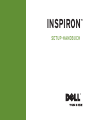 1
1
-
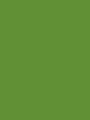 2
2
-
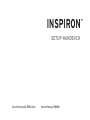 3
3
-
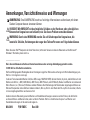 4
4
-
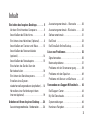 5
5
-
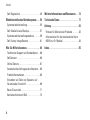 6
6
-
 7
7
-
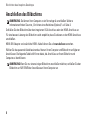 8
8
-
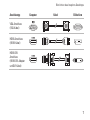 9
9
-
 10
10
-
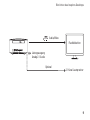 11
11
-
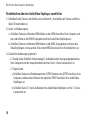 12
12
-
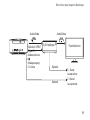 13
13
-
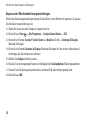 14
14
-
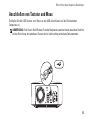 15
15
-
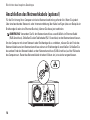 16
16
-
 17
17
-
 18
18
-
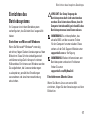 19
19
-
 20
20
-
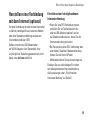 21
21
-
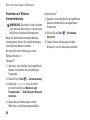 22
22
-
 23
23
-
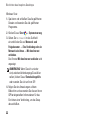 24
24
-
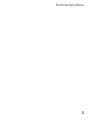 25
25
-
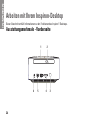 26
26
-
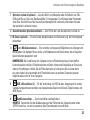 27
27
-
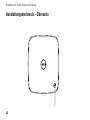 28
28
-
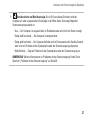 29
29
-
 30
30
-
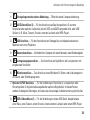 31
31
-
 32
32
-
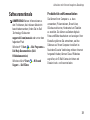 33
33
-
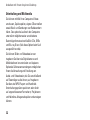 34
34
-
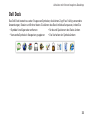 35
35
-
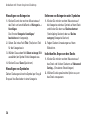 36
36
-
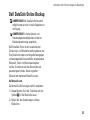 37
37
-
 38
38
-
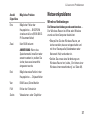 39
39
-
 40
40
-
 41
41
-
 42
42
-
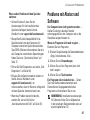 43
43
-
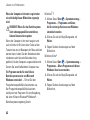 44
44
-
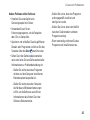 45
45
-
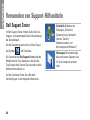 46
46
-
 47
47
-
 48
48
-
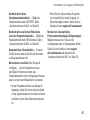 49
49
-
 50
50
-
 51
51
-
 52
52
-
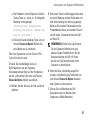 53
53
-
 54
54
-
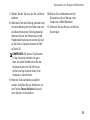 55
55
-
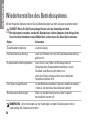 56
56
-
 57
57
-
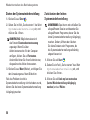 58
58
-
 59
59
-
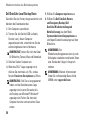 60
60
-
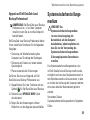 61
61
-
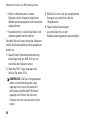 62
62
-
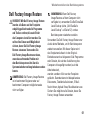 63
63
-
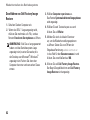 64
64
-
 65
65
-
 66
66
-
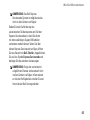 67
67
-
 68
68
-
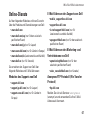 69
69
-
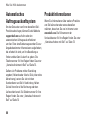 70
70
-
 71
71
-
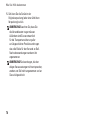 72
72
-
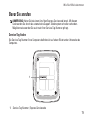 73
73
-
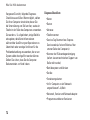 74
74
-
 75
75
-
 76
76
-
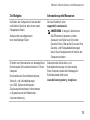 77
77
-
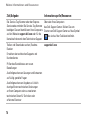 78
78
-
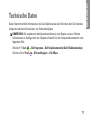 79
79
-
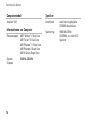 80
80
-
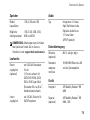 81
81
-
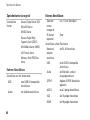 82
82
-
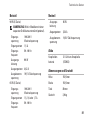 83
83
-
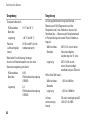 84
84
-
 85
85
-
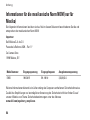 86
86
-
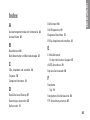 87
87
-
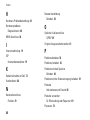 88
88
-
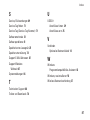 89
89
-
 90
90
-
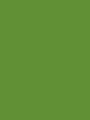 91
91
-
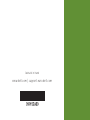 92
92
Dell Inspiron Zino HD 410 Schnellstartanleitung
- Typ
- Schnellstartanleitung
Verwandte Artikel
-
Dell Inspiron 300m Schnellstartanleitung
-
Dell Inspiron 300m Schnellstartanleitung
-
Dell Inspiron Zino HD 400 Schnellstartanleitung
-
Dell Inspiron 560 Schnellstartanleitung
-
Dell Inspiron 560s Schnellstartanleitung
-
Dell Inspiron One 2305 Schnellstartanleitung
-
Dell Inspiron 620 Schnellstartanleitung
-
Dell Inspiron 620s Schnellstartanleitung
-
Dell Inspiron 580S Schnellstartanleitung
-
Dell Inspiron 580 Schnellstartanleitung